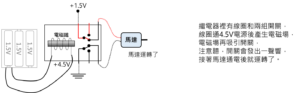經過幾年ESP8266的專案開發經驗,其中也有實作一些Arduino案例,所以想留下一些Arduino的知識,以備之後不用常常再上網找相關資訊。因此,在這裏留下Arduino一些經驗談,作為給初學者Arduino方面的基本基礎知識。
每個部分有一些詳細的理論說明、摘要以及較高階的方法。
如果您是一個初學者,肯定過程中一定會有一些您不理解的地方。不用擔心,這是絕對正常的,所以先不要氣餒,只要持續在接下來的步驟中閱讀了其他範例,整體架構就會漸漸變得清晰起來,所以請不要放棄!
我也會提供一些相關Arduino的參考網頁,Wiki和其他資源網頁連接。如果您想進一步了解某個主題,這些都是不錯的起點想法。同樣,如果您不了解這些主題中的任何一個,對於初學者來說也不用太擔心,一些邏輯可能讓你困惑,甚至使你沮喪。如果是這種情況,就先暫時跳過這些案例,但是不要放棄!
類似這樣的理論課程會是很有幫助,但是建議你還是要透過自己動手做實驗來學習。將此篇入門指南作為起點,作為參考,只要製作自己的實例,修改這邊提供給您的範例,嘗試新的想法,不懂的地方問問google,您的可能性會是無限的!
內容目錄
Toggle什麼是Arduino?

首先第一件事情:Arduino是什麼?
讓我們看一下Arduino網站上的介紹:
『Arduino是一個基於易於使用的硬體和軟體的開源電子平台。Arduino開發板能夠讀取輸入-感測器(Sensor)上的指示燈、手指按於按鍵上而送出的訊號或Twitter的訊息-接著再將訊息轉換為輸出-啟動馬達或開啟LED並在網路上發佈訊息等。您可以通過向Arduino控制板上的微控制器發送一組指令來告訴您該怎麼做。而要達到這些功能,你必需學會使用Arduino編輯程式語言(基於Wiring)和Arduino開發工具(IDE)(基於Processing)。』
這實際上說明了一切。
您可以在此處找到完整的介紹。
有關Arduino控制板的更多信息:
Arduino開發板本身是一塊藍色的電路板,大小相當於一張信用卡(也有其他尺寸的開發板)。它具有兩個連接器(”headers”),電源連接器和USB連接器。電路板的大腦是Atmel微控制器。這就像一台非常小、非常低功耗的“計算機”。(它只有32KB的存儲空間,2KB的RAM,以及8位處理器的運行頻率為16MHz。)但是,對於大多數應用程序來說,這已經足夠了。處理器的引腳連接到接頭連接器,您幾乎可以將它們連接到您可以想像的任何東西。您只需要編寫一些程式碼行來控制它們。I / O引腳(輸入/輸出)可以用作輸入引腳,以連接按鈕或旋鈕、溫度感測器、光線感測器、甚至是鍵盤和滑鼠、數字樂器…或者它們可以用作輸出引腳,以連接發光二極體、驅動馬達、在家裏就可控制路燈、連接到小型顯示器、甚至連接到互聯網,以便它可以檢查你的郵件,發出鳴叫聲…透過USB連接,你也可以用它來控制你的電腦,或使用您的計算機來控制的Arduino。
如您所見,應用是非常廣的!
您可以從Arduino的網站或PCHome、蝦皮、露天等經銷商處購買Arduino 。
要了解如何使用Arduino控制板,請查看Arduino博客或Instructables上的Arduino頻道。
(圖片來源:arduino.cc)
開始之前...
如何不燒掉Arduino
在開始將撰寫完成的程式碼燒入Arduino之前,最好先了解會燒損壞電路板的幾件事。
- 每個引腳通電後超過40mA的電流。
Arduino的每個輸出引腳只能提供40mA的電流,因此,您不能直接驅動馬達或揚聲器,也不能直接連接LED(沒有電阻)。在此導引的過程中,我將解釋你應該怎麼做。
將輸出短路接到+ 5V,+ 3.3V或接地引腳,也會燒掉您的電路板:例如,如果輸出引腳的電壓為5v,並且將其接地,則會消耗大量電流,幾乎會立即燒掉你的Arduino。
引腳穿過電路板,要確保不要將Arduino放在導電(金屬)表面上,因為這會使引腳短路。 - 從所有輸出引腳通電超過200mA的電流。
Arduino上的ATmega控制晶片最多只能提供200mA的電流,因此,驅動10個LED(每一個20mA),最終會損壞您的電路板。 - 向輸入引腳提供超過5V(3.3V)的電壓。
在任何引腳上提供超過Arduino工作電壓的電壓都是非常危險的。一些以3.3V運行的Arduino具有5V容限引腳,但僅此而已。這對於其他設備(例如感測器或無線晶片)也是如此:始終檢查電壓:如果將5V Arduino的輸出連接到3.3V晶片,則可能會燒壞它。 - 為5V引腳提供超過5V的電壓。
Arduino開發板的5V直接進入ATmega晶片,其額定最大絕對值為6V。 - 為Vin引腳提供超過12V的電壓。
板上有一個板載5V穩壓器,如果以12V以上的電壓供電會過熱並導致燒壞控制板。 - 從5V引腳通電超過500mA的電流(當使用外部電源時。
板載5V穩壓器只能提供500mA的電流。5V USB具有多路保險絲,可將電流限制為500mA。 - 從3.3V引腳通電超過50mA的電流。
板載3.3V穩壓器只提供50mA的電流。這意思是你無法將耗電的3.3V設備(例如ESP8266或nRF24L01)直接連接到Arduino:您需要外接一個外部3.3V穩壓器。 - 反轉電源的極性。
如果將5V或Vin引腳與GND引腳互換,您將立即燒壞該電路板。
圓形電源插孔有一個二極管,可防止極性反接。 - 使用USB電源時,將負載連接到Vin引腳。
如果您將負載連接到Vin引腳,而Arduino的5V來自USB連接,則電流將流過穩壓器,從而損壞穩壓器。 - 靜電
儘管大多數晶片都具有鉗位二極管來防止ESD(靜電放電),但對我們而言,最好使用防靜電腕帶或桌子下面不要有地毯。
軟體

Arduino IDE
為了對Arduino進行程式編輯,我們需要Arduino IDE(開發環境)。
可以從這裏下載。
Windows:
- 連到該網站,再到”下載”網頁,然後選擇Windows版本安裝程序。
- 如果您想支持該項目,可以考慮donate一些錢,之後再點擊”下載”,或直接點選”下載”。
- 下載完成後開啟並執行。
- 授予管理員權限。
- 同意許可協議。
- 選擇適當的選項,您將需要Arduino軟體和USB驅動程序,其他三個是可選的。
- 接受預設的安裝路徑,或選擇另一個。然後點擊安裝。
- 當系統提示您是否要安裝Arduino USB驅動程序(設備軟體)時,點擊安裝。
- 等待安裝程序完成,然後啟動Arduino IDE。
(完整的安裝指南也可以在Arduino網站上找到。)
硬體和電子產品













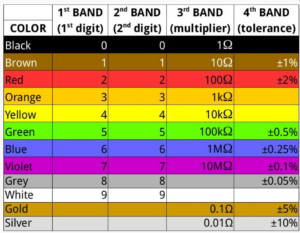


在開始之前,這裏會解釋一些基本的電子零件。如果你是剛開始使用電子產品,這些可以給你參考!
有時我們會用一些物理現象來解釋某個零件是如何作業,這只是一個注解,如果你還不了解的話,先不用急,這是需要一些時間,等瞭解到一定程度,就會知道整體運作架構了。
另外,如果您進一步研究電子學,慢慢就會發現電子學會是應用物理學。
在課程裏,也提供了一些YouTube影片的連接,這些影片也幫助了解各個基本原理的組合。
接下來,各位可以到Arduino程式控制入門課程中,一個單元接著一個單元,一步步的瞭解相關元件的解釋。